Noticias sobre Valledupar, el Cesar y el vallenato: artículos, videos, fotos y el más completo archivo de noticias de Colombia y el mundo en El Pilón.
La conversión de documentos PDF a Word es útil por diversas razones. Los archivos PDF suelen ser difíciles de editar y, a menudo, las personas necesitan hacer cambios en el contenido o formato del documento.
La conversión a Word permite hacer cambios de manera más simple, ya que el formato .docx es ampliamente compatible con la mayoría de los procesadores de texto.
(Vea también: 6 trucos para quedar ducho en excel, según la Universidad de Harvard)
Cómo convertir un PDF a Word
Smallpdf es una solución ideal para este propósito. Se trata de una herramienta en línea que facilita la conversión de archivos PDF a múltiples formatos, incluido Word, por lo que no es necesario descargar una aplicación.
Para hacer el proceso, siga estos pasos:
- Abra el navegador y diríjase al sitio web de Smallpdf.
- Seleccione la opción ‘PDF a Word’.
- Haga clic en el botón ‘Elegir archivo’
- Seleccione el documento PDF que desea convertir.
- Arrástrelo hasta la página web o de clic en ‘Abrir’.
Después de subir el archivo, Smallpdf comenzará automáticamente el proceso de conversión. En este punto, no necesitas hacer nada más, excepto esperar unos segundos a que la conversión se complete. Si la herramienta ofrece opciones adicionales, como seleccionar el formato de salida, puedes elegir las que mejor se adapten a tus necesidades.
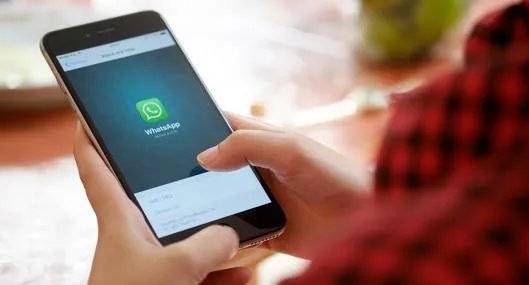



Una vez que la conversión esté completa, Smallpdf le proporcionará un enlace para descargar el archivo de Word convertido. Simplemente haga clic en el botón ‘Descargar’ y guarde el documento en su dispositivo.
Una de las mayores ventajas de la herramienta es su facilidad de uso, pues no necesitas tener conocimientos técnicos avanzados para convertir los documentos. La interfaz es intuitiva y guía al usuario a través del proceso paso a paso.
(Vea también: ¿Sabe cómo buscar palabras claves en Word? Con este truco podrá hacerlo muy fácil)
Además, no solo convierte el texto, sino que también mantiene el formato, las imágenes y las tablas del documento original. Esto asegura que el documento convertido en Word sea una copia casi exacta del archivo PDF original.
Para garantizar una conversión precisa y rápida, es útil optimizar el archivo PDF antes de subirlo. Asegúrese de que el documento esté claro y bien escaneado si contiene imágenes o texto manuscrito.
Asimismo, debe verificar que el formato del archivo PDF sea el adecuado. Si el documento original tiene problemas de formato, estos podrían trasladarse al archivo convertido. Hacer ajustes previos puede evitar errores después de la conversión.
(Vea también: Microsoft ya permite transcribir archivos de audio en Word en la versión online)
Si encuentras errores de formato en el archivo de Word convertido, puede intentar ajustar el documento original en PDF y hacer la conversión nuevamente. También puedes editar el archivo de Word para corregir esos errores manualmente.
Qué tan seguro es convertir un PDF a Word en línea
Smallpdf indica que los archivos subidos se eliminan automáticamente de sus servidores después de una hora, para seguridad de sus usuarios. Además, la comunicación se hace a través de conexiones seguras HTTPS, garantizando que sus documentos estén protegidos durante el proceso de conversión.
(Vea también: 7 comandos de Excel que le ahorrarán tiempo a la hora de trabajar o estudiar)
¿Puedo convertir archivos PDF protegidos con contraseña?
Si tiene un archivo PDF protegido con contraseña, Smallpdf te permitirá eliminar la protección antes de la conversión. Simplemente sigue las instrucciones para desbloquear el documento antes de continuar con la conversión a Word.
* Pulzo.com se escribe con Z
LO ÚLTIMO


.svg)
